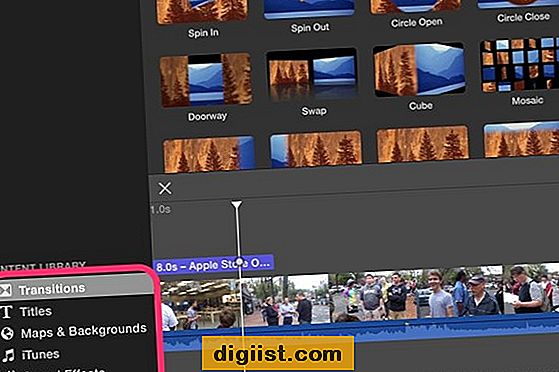Um arquivo .big contém arquivos de dados, conhecidos como arquivos asset.dat, relacionados ao seu videogame Electronic Arts. O arquivo está compactado e é semelhante a um arquivo Zip. Um arquivo .big também pode conter biblioteca de vínculo dinâmico, executáveis e outros arquivos de que o videogame da Electronic Arts precisa para carregar e rodar. Você pode abrir um arquivo .big diretamente no diretório da Electronic Arts usando o utilitário Asset Cache Builder ou com um aplicativo de extração de terceiros.
Usando o Asset Cache Builder
Passo 1
Clique em “Iniciar” e “Computador”. Clique no ícone “C:” e clique na pasta “Arquivos de programas”. Clique na pasta “EA GAMES” e, em seguida, clique na pasta que contém o nome do jogo específico da Electronic Arts em seu computador.
Passo 2
Clique na pasta “Ferramentas”. Localize o programa “assetcachebuilder.exe” e clique com o botão direito no nome do arquivo. Clique em “Copiar”.
etapa 3
Navegue até o diretório que contém o arquivo .big que deseja abrir. O diretório deve conter apenas o arquivo .big e nenhum subdiretório. Clique e arraste o arquivo .big para seu próprio diretório se houver subdiretórios.
Clique com o botão direito no painel direito do diretório que contém o arquivo .big. Um submenu será aberto. Clique em “Colar”. O arquivo assetcachebuilder.exe aparecerá no diretório. Clique duas vezes no ícone assetcachebuilder.exe para executar o programa - o programa detectará automaticamente o arquivo .big. O arquivo .big será extraído para o diretório em que está - você verá um ou mais arquivos asset.dat.
Usando o Final Big Editor
Passo 1
Navegue no navegador da Internet do seu computador até o link "Final Big Editor (0,36)" ou "FinalBIG" e clique no botão "Baixar agora". Clique no botão "Salvar arquivo", "Salvar como" ou "Salvar". Navegue até o diretório contendo o arquivo “finalbig036b.zip” ou “finalbig”. Clique no nome do arquivo e clique com o botão direito. Um submenu aparecerá. Clique em “Extrair tudo”.
Passo 2
Clique no botão “Extrair”. O processo de extração começará e os arquivos aparecerão em uma nova caixa de diálogo do Windows Explorer. Clique duas vezes no ícone “FinalBIG” para abrir o aplicativo. Clique no botão “Executar” se uma mensagem “Abrir arquivo - Aviso de segurança” for exibida.
etapa 3
Clique em “Arquivo” e “Abrir”. Clique na seta para baixo ao lado de “Look in:” e navegue até o diretório que contém o arquivo .big que deseja abrir. Clique duas vezes no nome do arquivo para abri-lo. O conteúdo do arquivo aparecerá no painel esquerdo da caixa de diálogo.
Passo 4
Clique em um dos nomes de arquivo no painel esquerdo para ver informações específicas sobre o arquivo - as informações serão exibidas no painel direito.
Etapa 5
Clique em “Editar”, “Extrair tudo” e no botão “Sim” para extrair todos os arquivos no painel esquerdo da caixa de diálogo para a Electronic Arts do seu computador ou outra pasta. Clique na seta para baixo ao lado do diretório “C:” e navegue até o diretório desejado.
Clique no botão “OK” para iniciar o processo de extração. O arquivo .big agora está aberto e seu conteúdo, um ou mais arquivos asset.dat, está na Electronic Arts ou outra pasta em seu computador.